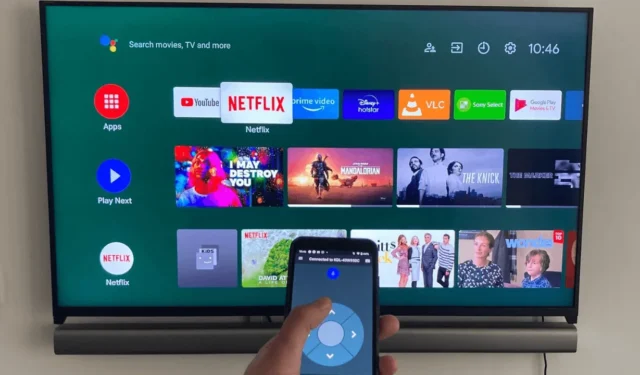
Si vous avez égaré la télécommande de votre téléviseur Hisense, vous pouvez toujours gérer votre téléviseur à l’aide d’une application de télécommande sur votre smartphone. Cette application prend non seulement en charge les commandes vocales, mais dispose également d’un clavier pour une saisie de texte rapide et d’un pavé tactile pour une navigation facile. Ce guide vous fournira des instructions étape par étape pour connecter votre téléviseur Hisense à votre smartphone et utiliser efficacement l’application de télécommande.
Gérer votre téléviseur intelligent Hisense avec l’application RemoteNOW
1. Assurez-vous que votre téléviseur Hisense est connecté au Wi-Fi, qui doit correspondre au réseau actuellement utilisé par votre smartphone.
2. Accédez à l’App Store sur votre smartphone et téléchargez l’ application RemoteNOW .
3. Ouvrez l’ application RemoteNOW et elle recherchera automatiquement les appareils.
4. Sélectionnez votre téléviseur Hisense parmi les appareils affichés. Un code PIN à 4 chiffres apparaît sur l’écran de votre téléviseur.
5. Entrez le code PIN dans l’application pour établir la connexion, transformant l’application en une télécommande complète.
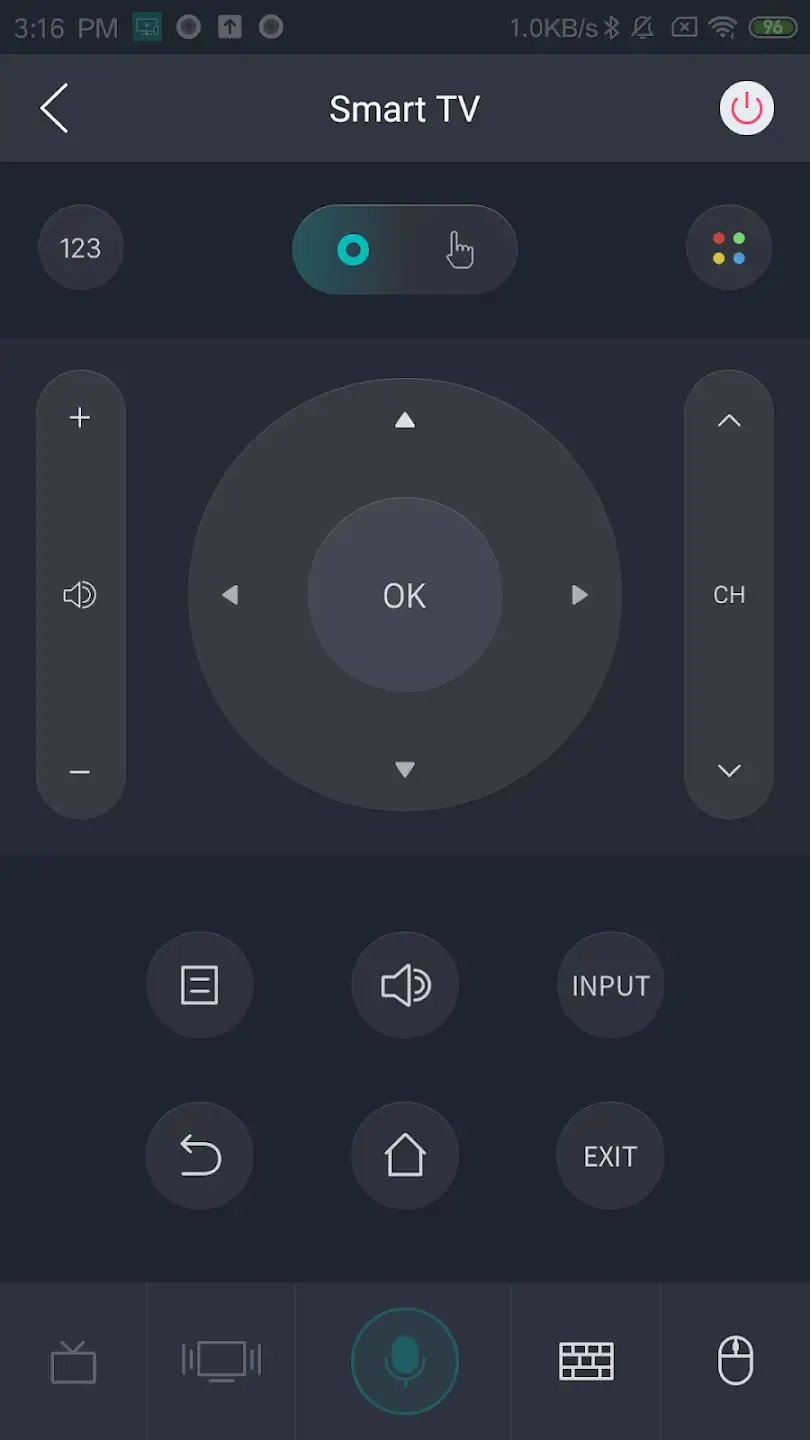
6. Vous pouvez désormais utiliser l’application RemoteNOW comme télécommande, clavier ou souris pour naviguer dans les applications de votre téléviseur.
Utilisation de l’application VIDAA pour votre téléviseur Hisense VIDAA
1. Assurez-vous que votre téléviseur Hisense VIDAA et votre smartphone sont connectés au même réseau WiFi.
2. Téléchargez l’ application VIDAA Smart TV pour Android ou VIDAA pour iPhone via l’App Store respectif.
3. Lancez l’ application VIDAA Smart TV sur votre appareil et accordez les autorisations nécessaires lorsque vous y êtes invité.
4. Appuyez sur Ajouter un nouvel appareil sur l’écran principal de l’application pour commencer à rechercher des appareils.
5. Choisissez votre téléviseur Hisense VIDAA dans la liste des appareils disponibles. Un code de couplage s’affiche sur le téléviseur VIDAA.
6. Saisissez le code de couplage dans l’application VIDAA Smart TV pour terminer le processus de synchronisation.
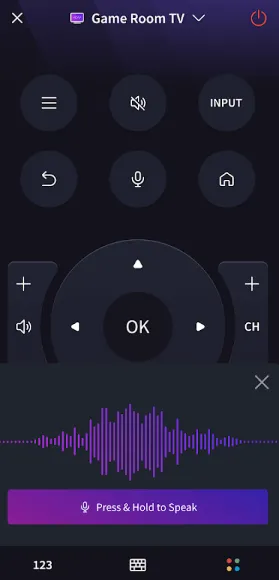
Cette application servira ensuite de télécommande virtuelle pour contrôler votre téléviseur VIDAA.
Contrôler votre Hisense Google ou Android TV avec l’application Google TV
1. Connectez votre Hisense Android ou Google TV au même réseau WiFi que votre smartphone.
2. Téléchargez l’ application Google TV depuis l’App Store sur votre iPhone ou appareil Android.
3. Ouvrez l’ application Google TV et accordez-lui les autorisations nécessaires en appuyant sur Autoriser .
4. Après vous être connecté, appuyez sur l’ icône Télécommande ou Connecter le téléviseur en bas de la fenêtre.
5. Sélectionnez votre téléviseur Hisense parmi les options affichées et notez le code visible sur l’écran du téléviseur.
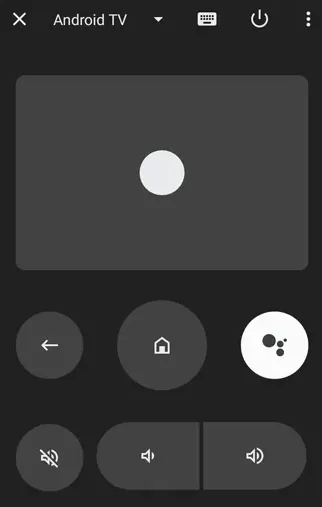
7. Une fois couplé, vous pouvez utiliser l’interface à distance de l’application pour contrôler votre téléviseur Hisense.
Utilisation de l’application Roku pour votre téléviseur Hisense Roku
1. Assurez-vous que votre téléviseur Hisense Roku et votre smartphone sont tous deux connectés au même réseau Wi-Fi.
2. Téléchargez l’application Roku depuis l’App Store de votre smartphone et lancez l’application.
3. Connectez-vous en utilisant vos informations enregistrées ou sélectionnez Continuer en tant qu’invité si vous n’êtes pas encore inscrit.
4. Appuyez sur Appareils en bas de l’interface principale de l’application pour rechercher les appareils à proximité.
5. Sélectionnez votre téléviseur Hisense Roku pour lancer le couplage.
6. Une fois connecté, vous verrez un statut indiquant la connexion dans l’application. Appuyez sur Télécommande pour accéder aux télécommandes.
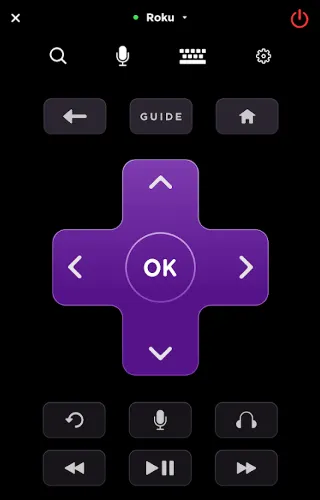
L’application comprend des boutons pour la recherche vocale, la saisie au clavier, les paramètres, la navigation et les commandes de lecture, permettant un fonctionnement transparent de votre téléviseur Hisense.
Contrôler Hisense Fire TV avec l’application Amazon Fire TV
1. Confirmez que votre Hisense Fire TV et votre smartphone sont connectés au même réseau sans fil.
2. Téléchargez l’ application Amazon Fire TV depuis votre App Store.
3. Ouvrez l’ application Amazon Fire TV et acceptez les conditions générales.
4. Si vous y êtes invité, connectez-vous à l’aide de votre compte Amazon ou choisissez Continuer en tant qu’invité .
5. L’application détectera votre Hisense Fire TV car elle est connectée au même réseau Wi-Fi. Sélectionnez-le pour recevoir un code d’association sur le téléviseur.
6. Saisissez ce code dans l’application Fire TV pour terminer le processus de configuration.
7. Vous pouvez désormais contrôler votre téléviseur Hisense Fire TV à l’aide de l’interface de commande de l’application. Pour une utilisation mains libres, appuyez sur l’ icône Alexa et donnez une commande vocale.
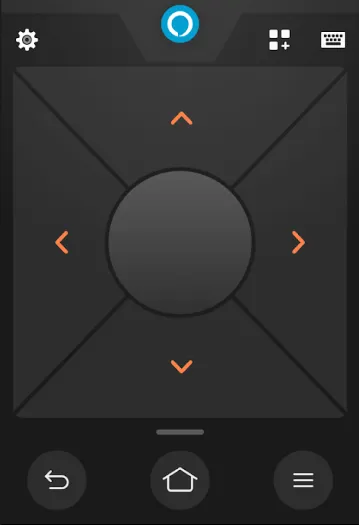
Utilisation de l’application Xumo TV pour Hisense Xumo TV
1. Commencez par vous assurer que votre téléviseur Hisense Xumo est connecté au même Wi-Fi que votre téléphone.
2. Téléchargez l’ application Xumo TV pour votre iPhone ou Android depuis l’App Store officiel.
3. Après l’installation, ouvrez l’ application Xumo TV et approuvez les autorisations requises.
4. Sur la page d’accueil, sélectionnez votre téléviseur Hisense Xumo et appuyez sur Associer .

5. Le téléviseur Hisense Xumo affichera un code de couplage. Notez ce code et saisissez-le dans l’application Xumo pour vous connecter.
6. En cas de succès, vous aurez désormais accès à une télécommande virtuelle dans l’application Xumo TV, vous permettant de gérer facilement votre téléviseur Hisense Xumo.
Utilisation des applications de télécommande IR pour contrôler le téléviseur Hisense sans télécommande
Si votre téléviseur Hisense rencontre des problèmes de connectivité, vous ne pourrez pas utiliser les applications de télécommande Wi-Fi. Envisagez plutôt d’utiliser des applications de télécommande infrarouge (IR) gratuites pour contrôler votre téléviseur Hisense sans avoir besoin du Wi-Fi. Vous aurez besoin d’un appareil Android équipé d’un blaster IR intégré.
Bien qu’il existe de nombreuses applications de télécommande IR non officielles disponibles sur le Play Store, seules quelques-unes d’entre elles peuvent gérer efficacement les téléviseurs Hisense à l’aide d’un blaster infrarouge. Après avoir testé de nombreuses options, nous recommandons les excellentes applications suivantes pour contrôler n’importe quel modèle de téléviseur Hisense :
- Télécommande pour Hisense Smart TV (par Mobile-Care)
- Télécommande Smart TV HiSense (par Naba)
- Télécommande IR pour téléviseur Hisense (par creativeMinds)




Laisser un commentaire